
PDFは「電子文書」と呼ばれるだけあって、どのような環境でも作成時と同じ状態の文書を見られるのが特徴です。相手がワードソフトを持っているとは限りませんし、バージョンの違いで開いたファイルが正しく表示されないということもあります。ワードで作ったファイルをPDFファイルに変換しておけば、いつでも誰でもファイルを開くことができるので、相手に対して親切で役に立ちます。ワードファイルをPDFファイルに変換する方法をご紹介します。
目次(ページコンテンツ)
ワードファイルをPDFファイルに変換する
ワードファイルをPDFファイルに変換してみましょう。
ワードファイルを開き名前を付けて保存する
今回は「目次」が設定されている文書を用意しました。こちらのファイルをPDFファイルに変換して保存しましょう。
- ワードファイルを開きます。
- リボン(メニューバー)の「ファイル」タブをクリック。
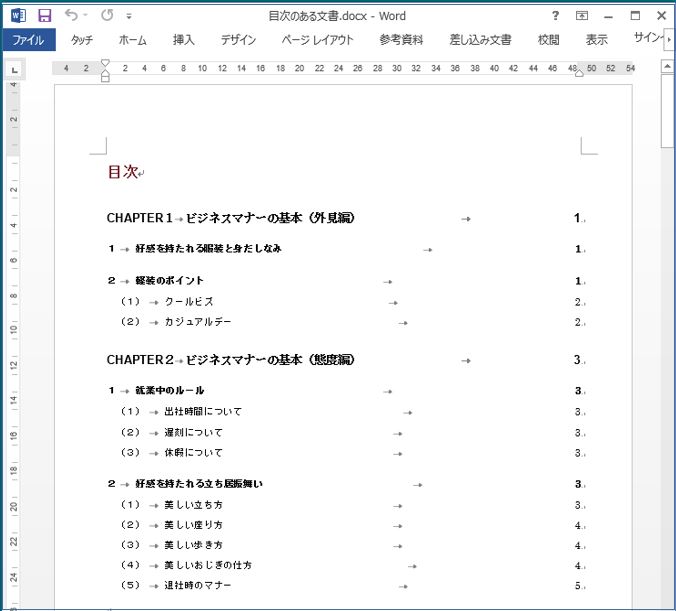
- メニューから「名前を付けて保存」を選択。
- 「参照」をクリックして、保存先フォルダを選びます。
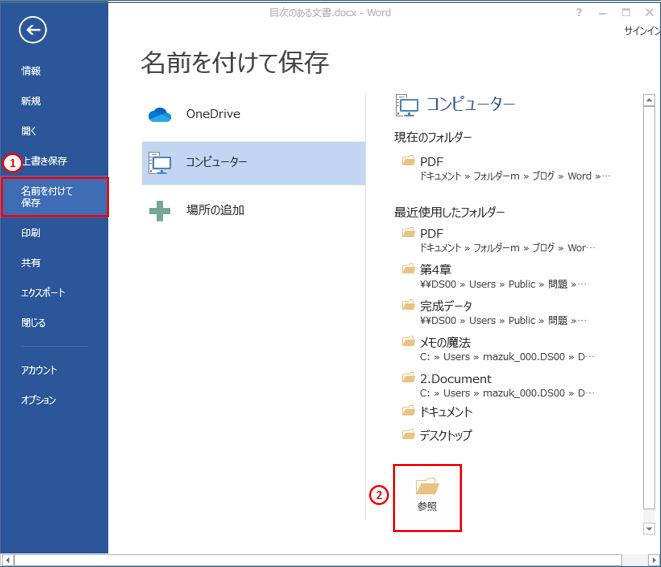
ファイルの種類をPDF形式を選択
- ファイル名を確認して、「ファイルの種類」の枠の右側にある「▼」マークをクリック。
- 「PDF」を選択。
- 「OK」ボタンを押してPDFファイルで保存します。
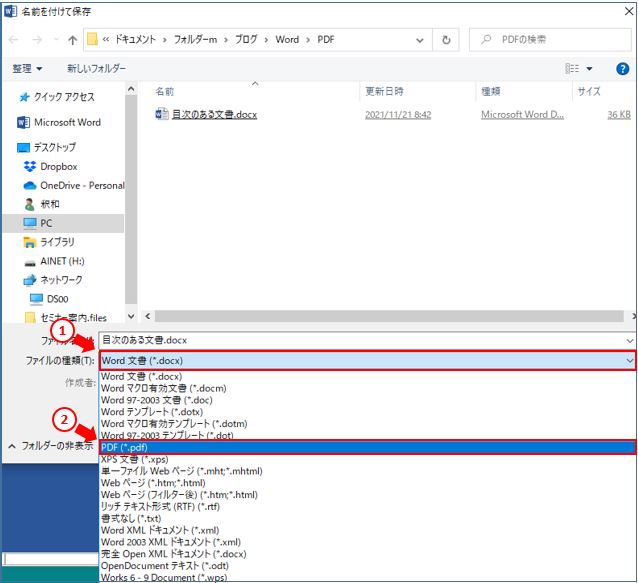
見出し機能のあるファイルはしおり機能を追加する
ワードで作った文書に目次機能のあるファイルは、せっかくの機能をPDFファイルにも移行できるように「オプション」で「しおり」機能を追加して保存します。
- 上記の「OK」を押す前に「オプション」ボタンを押します。
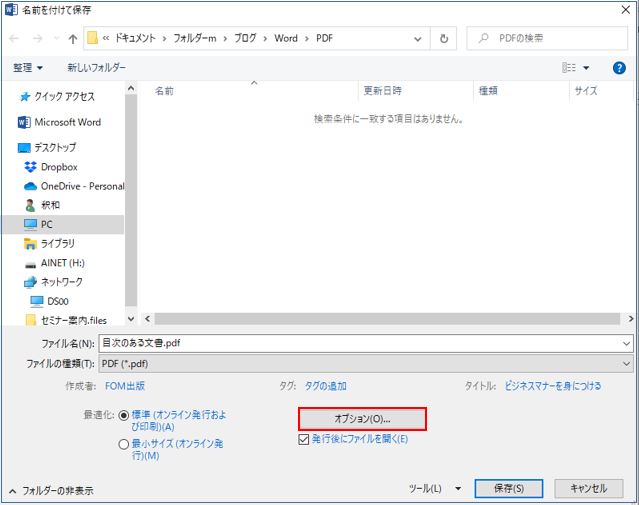
- 「オプション」ダイアログボックスが開き、「印刷対象外の情報を含める」の「次を使用してブックマークを作成」のチェックを入れます。
- 「OK」ボタンを押します。
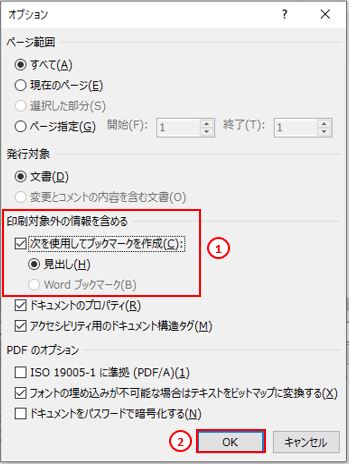
PDFファイルを開く
ワードファイルをPDFファイルに変換したファイルを開いてみましょう。
Microsoft Edeで開く
PDFファイルは「Microsoft Ede」ブラウザで開くことができます。「Microsoft Ede」はWindows10なら標準で入っています。
- 「Microsoft Ede」を開きます。
- 保存したPDFファイルを開きます。
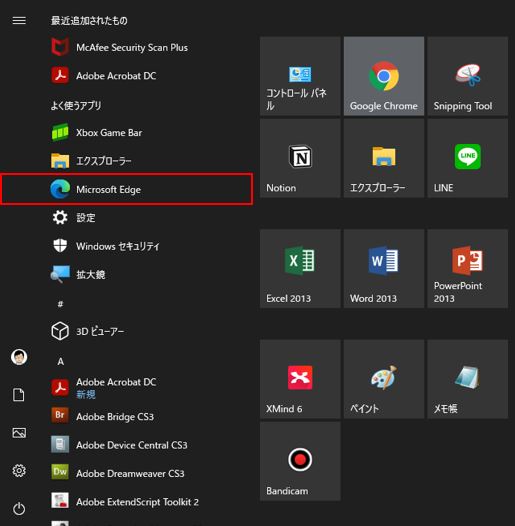
- PDFファイルに変換しても作成した文書はしっかり確認することができます。
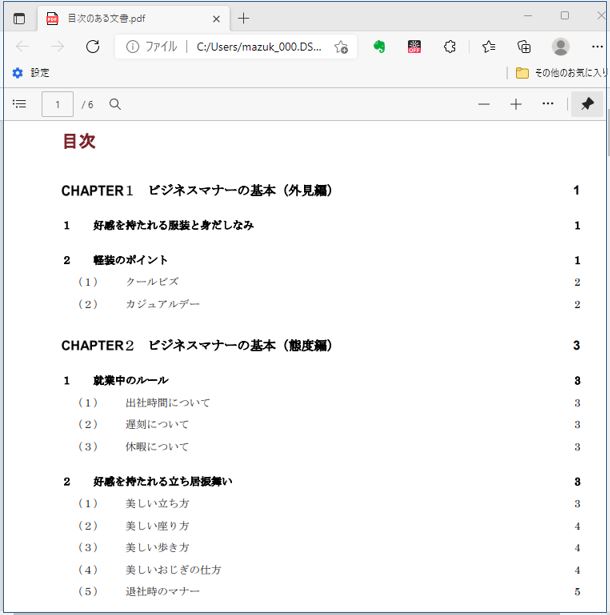
Adobe Readerで開く
Adobe Readerのダウンロード・Adobe Reader
「Adobe Reader」で保存したファイルを開きます。オプションで設定したブックマークは、PDFの「しおり」として目次代わりに表示されます。
- 「しおり」マークをクリック。
- ワードで作成した目次の機能が「Adobe Reader」で引き継がれています。
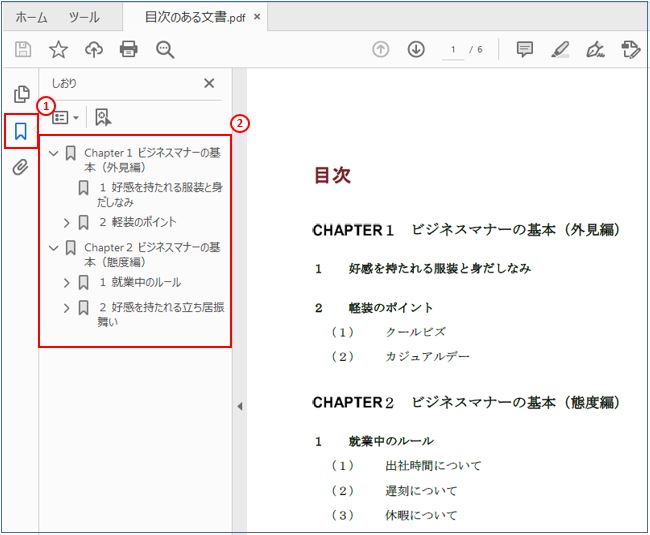
■ふわっ髪ボリュームアップ!!・育毛剤はどれも同じと思っていませんか?育毛成分数№1!!秋の抜け毛対策に薬用育毛剤イクオスEXプラス、テレビで紹介されてます!
■防臭効果がパワーアップ!・業界初の独自成分デオサラサ配合!厚生労働省が認可した有効成分入りの医薬部外品、わきがの防止・皮膚汗腺の防止・制汗に効果!
■お風呂すきすぎ・お風呂、温泉、サウナ好きに向けたグッズを取り扱っています。
私の感想
ワードで作成した文書や資料をメールなどで送信する際には、ワードファイルとPDFファイルをセットで送ることにしています。それは送信者のマナーだと思っています。
PDFファイルを必ず用意するのは、やはり相手に確実にストレスなく確認できるような心遣いのひとつというわけです。
PDFファイルは相手に対する気遣い、思いやりです。
(marusblog関連記事)
http://marus.info/word-arrange-marusblog/
http://marus.info/word-indention-marusblog/
http://marus.info/word-backspace-delete-marusblog/
今回のまとめ
PDFは「電子文書」と呼ばれます。どのような環境でも作成時と同じ状態の文書を見られるのが特徴です。相手がワードソフトを持っているとは限りませんし、バージョンの違いで開いたファイルが正しく表示されないということもあります。
ワードで作ったファイルをPDFファイルに変換しておけば、いつでも誰でもファイルを開くことができるので、相手に対して親切で役に立ちます。
今回は、ワードファイルをPDFファイルに変換する方法をご紹介でした。
ワードファイルを名前を付けて保存する際、保存形式を「PDF」形式にすること。目次のある文書ファイルは「オプション」設定でブックマークを作成する方法を解説しました。
ワードファイルをPDFファイルに変換するのはビジネスパーソンの常識と考えましょう。
いかがでしたでしょうか?
最後まで読んでくださりありがとうございます。人気ブログランキングに参加中。こちらクリックして頂けましたらうれしく思います。
↓↓↓
![]()
Microsoft Officeランキング

